갤럭시 휴대폰 뒤로가기 및 네(내)비게이션 하단바 버튼 설정법 알아보겠습니다.
▶ 네비게이션바는 어디서 설정하나요?
디스플레이 항목에서 설정할 수 있습니다.
▶ 뒤로가기 버튼을 반대로 할 수 있나요?
오른쪽 뒤로가기 버튼을 왼쪽으로 변경할 수 있습니다.
이 작업은 갤럭시노트8 안드로이드 9.0 버전에서 확인하였습니다.
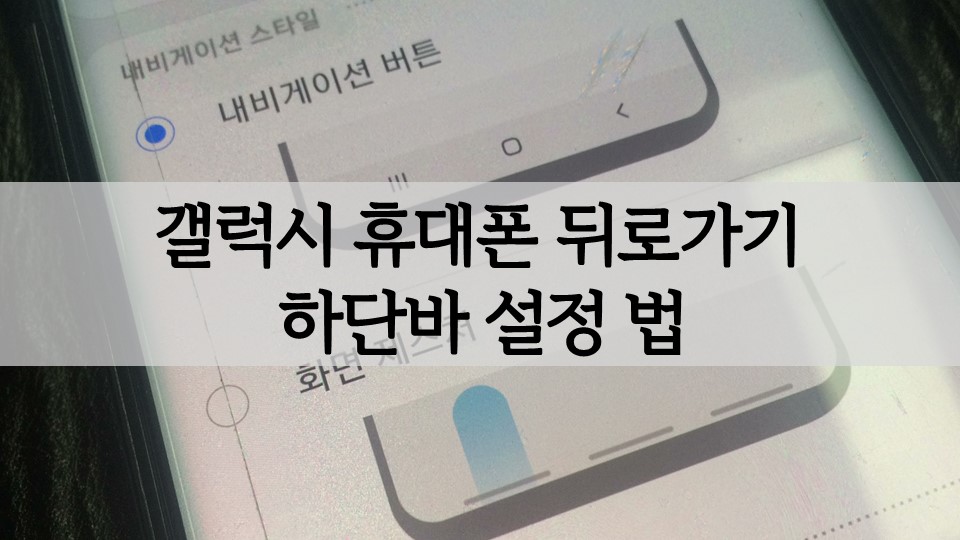
갤럭시 휴대폰 뒤로가기 및 네(내)비게이션 하단바 버튼 설정법
현재 여자친구를 사귀고 있는데 여자친구의 휴대폰 역시 갤럭시노트8을 사용하고 있습니다. 하지만 몇가지 내용들이 본인과는 다른데 용량도 64GB로서 본인보다 용량이 낮으며(본인은 256GB) 통신사도 본인과 다른 LG 통신사에서 사용하고 있습니다. 그건 뭐 별 문제는 없는데 하단바를 저는 일반적인 형태를 사용하고 있는데 비해 그녀는 내비게이션 바 형태로 사용한다는데 있습니다.
언젠가 본인의 휴대폰 하단바를 내비게이션 바로 변경했었는데 사실 그때당시에는 아무렇지 않은 척 했지만 이걸 어디서 바꾸는지 몰라서 한참 헤맸던 기억이 있습니다. 하지만 지금은 완벽하게 숙지하고 있어 다시 변경을 시도한다고 하더라도 다ㅣ돌릴 자신이 있습니다. 이걸 대체 어디서 하는건지 간단하게 살펴보겠습니다.


하단바를 변경하거나 설정하기 위해서는 휴대폰 설정의 디스플레이 항목에서 설정이 가능합니다.


디스플레이 항목으로 이동하여 내비게이션 바를 누릅니다.


우선 내비게이션 버튼 순서를 변경할 수 있으며 홈버튼으로 잠금을 해제할 수 있도록 설정할 수 있습니다.

화면 제스쳐를 선택하게 되면 기존 하단바가 변경되는데 개인적으로 조금 불만인 것이 이걸 쓰다보면 갑자기 삼성페이가 올라오는 경우가 종종 있더라구요? 그래서 저는 사용하지 않고 있습니다.
갤럭시 휴대폰 뒤로가기 및 네(내)비게이션 하단바 버튼 설정법 간단하게 알아보았습니다. 크게 어렵지는 않지만 해당 옵션이 어디있는지 헷깔릴 수 있으므로 위치를 잘 기억해놓으시기 바랍니다.
'스마트폰 > 스마트폰 기술 & 노하우' 카테고리의 다른 글
| 갤럭시 스마트폰(휴대폰) 인터넷 기본 브라우저 변경 설정 방법 (0) | 2019.12.04 |
|---|---|
| 갤럭시 휴대폰 컨트리 락(유심) 해제 방법 (0) | 2019.12.03 |
| 갤럭시 휴대폰 070 전화번호 수신 차단하기 (2) | 2019.11.27 |
| 안드로이드 갤럭시 휴대폰에 연동된 에어팟 소리 작음 현상 (0) | 2019.11.19 |
| 핸드폰 전원 꺼졌을때 꺼진 핸드폰(휴대폰) 찾기 위치추적 결과는 (0) | 2019.11.14 |




